首先使用查找替换功能删除空行,通过输入两个段落标记替换为一个,重复操作直至清除所有多余空行;接着启用通配符模式,用正则表达式^p[^ ^t]@^p匹配含空白字符的行并替换为单个段落标记,精准清除复杂空行;最后显示隐藏符号,手动删除由空格或制表符导致的伪空行,确保文档整洁。
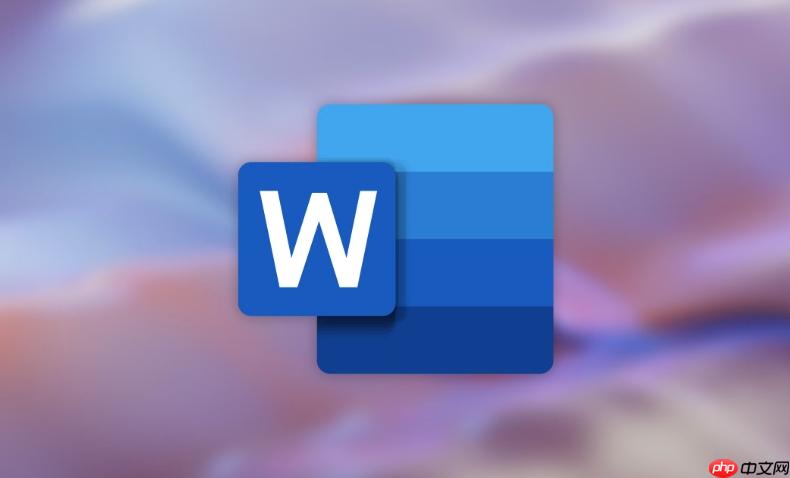
如果您在编辑Word文档时发现存在大量空行,影响了文档的排版和阅读体验,可以通过以下方法快速批量删除所有空白行。
本文运行环境:联想ThinkPad X1 Carbon,Windows 11
一、使用查找替换功能删除空行
利用Word的“查找和替换”功能可以高效识别并清除连续的段落标记,从而实现批量删除空行的目的。
1、按下 Ctrl + H 快捷键,打开“查找和替换”对话框。
2、在“查找内容”框中输入两个连续的段落标记,可通过点击“特殊格式”按钮选择“段落标记”两次实现。
3、在“替换为”框中输入一个段落标记,同样通过“特殊格式”插入。
4、点击“全部替换”按钮,系统将自动将多个连续空行合并为单个空行。
5、重复执行替换操作,直到提示“Word已完成搜索,找不到更多匹配项”为止。
二、使用正则表达式精确匹配空行
通过启用通配符模式,可以更精准地匹配包含空白字符的空行,确保彻底清除各类空白行。
1、打开“查找和替换”窗口后,点击“更多”按钮展开高级选项。
2、勾选“使用通配符”复选框。
3、在“查找内容”框中输入表达式 ^p[^ ^t]@^p 以匹配前后均为段落标记且中间仅含空格或制表符的行。
4、在“替换为”框中输入单个段落标记 ^p。
5、点击“全部替换”完成清理。
三、手动删除不可见字符引发的伪空行
某些空行可能是由隐藏的格式符号(如空格、制表符)造成,需显示隐藏符号后进行清除。
1、点击“开始”选项卡中的“显示/隐藏编辑标记”按钮(¶),查看文档中的所有非打印字符。
2、定位到含有大量空格或制表符的空白行。
3、手动选中这些空白行内的所有不可见字符。
4、按 Delete 键将其删除。
5、重复此过程直至所有伪空行被清除。































